
Као део данашњег чланка желимо да разговарамо о методама прибављања управљачких програма за АМД Радеон ХД 7750 видео картицу.Засигурно сваки корисник зна да постоји доста могућих опција за постизање овог циља, али некима је тешко одредити који метод треба користити у овој ситуацији. Зато вам саветујемо да се упознате са овим материјалом. Испод ћете добити детаљне илустроване водиче за сваку доступну опцију и можете пронаћи најбоље за себе.
Преузимање и инсталирање управљачких програма за АМД Радеон ХД 7750
И даље се сматра да је најбоља опција за добијање управљачких програма коришћење диска који долази са видео картицом. Међутим, сада све више рачунара једноставно није опремљено одговарајућим погоном, па овај метод губи на значају. Замењује га званична веб локација, брендирани и независни услужни програми, као и уграђени алати за ОС. Да се позабавимо свиме овим редом.
1. метод: АМД Цаталист Софтваре Суите
Све оне датотеке које су доступне на корпоративним медијима такође се постављају на званичну веб страницу, одакле се у било ком тренутку могу без проблема преузети. То је оно што ми предлажемо да урадимо, корак по корак анализирајући апсолутно сваку акцију.
Идите на АМД званичну страницу
- Користите горњу везу или сами претражите АМД страницу помоћу претраживача да бисте отворили страницу за подршку. Пронађите графичку картицу АМД Радеон ХД 7750 у табели идентификовањем производа или једноставно унесите име модела у претрагу сајта како не бисте губили време.
- Уверите се да је производ правилно изабран, а затим кликните на дугме "Пошаљи".
- Отвориће се посебна страница на којој можете одабрати верзију управљачког програма на основу инсталираног оперативног система. У овом случају се узима у обзир и дубина бита.
- Најновија и стабилна верзија софтвера биће приказана на врху, па све што треба да урадите је да кликнете на "Преузимање".
- Сачекајте да се заврши преузимање извршне датотеке. После тога можете да га покренете директно из прегледача да бисте започели распакивање компонената.
- Не препоручујемо промену локације датотека, јер је системска партиција изабрана по подразумеваној вредности. Биће довољно само кликнути на дугме "Инсталирај".
- Сачекајте до краја ове процедуре која је одговорна за распакивање инсталационих датотека самог софтвера за управљање управљачким програмима.
- Покренуће се Инсталлатион Манагер. У почетку је на њему изабран оптимални језик интерфејса, а затим би требало да кликнете на "Даље".
- Постоје две могућности инсталације. Разлике између њих записане су у истом прозору. Молимо изаберите "Брзо"ако не разумете компоненте које желите да инсталирате или желите да их додате све одједном.
- Следећа аутоматска акција назива се анализа конфигурације. Током ње се проверавају инсталиране компоненте и одређује сам графички адаптер.
- Ако је одабран прилагођени тип инсталације, можете уклонити ознаку из поља са променљивим компонентама у случајевима када њихова инсталација једноставно није потребна. Поред тога, доле су програмери креирали кратак опис за сваки услужни програм, па је пре почетка боље сазнати за шта је тачно одговорна свака ставка.
- Претпоследњи корак пре инсталирања управљачког програма је потврда уговора о лиценци. Прочитајте садржај овде и кликните на "Да прихвати".
- Бићете обавештени да је додавање софтвера успешно. Након тога, слободно затворите прозор Инсталлатион Манагер.
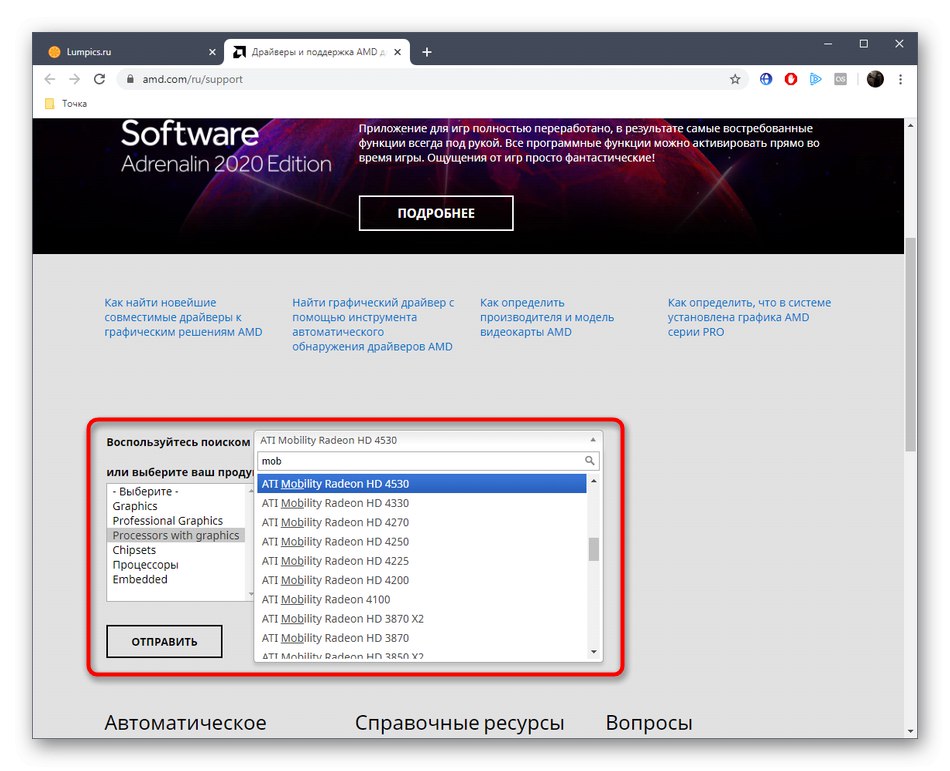
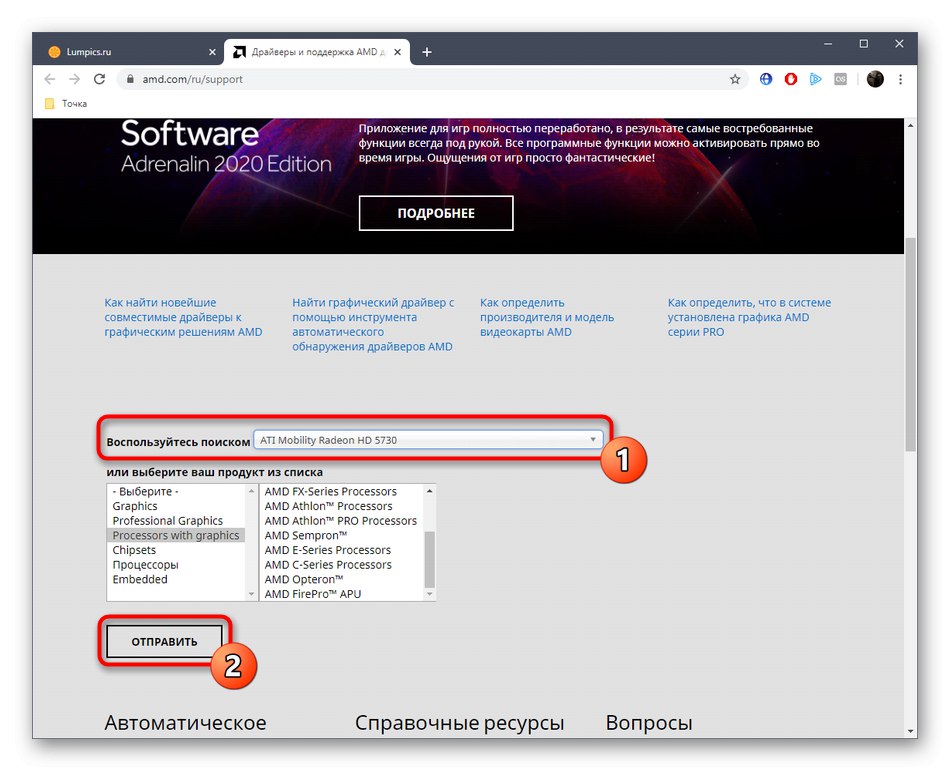
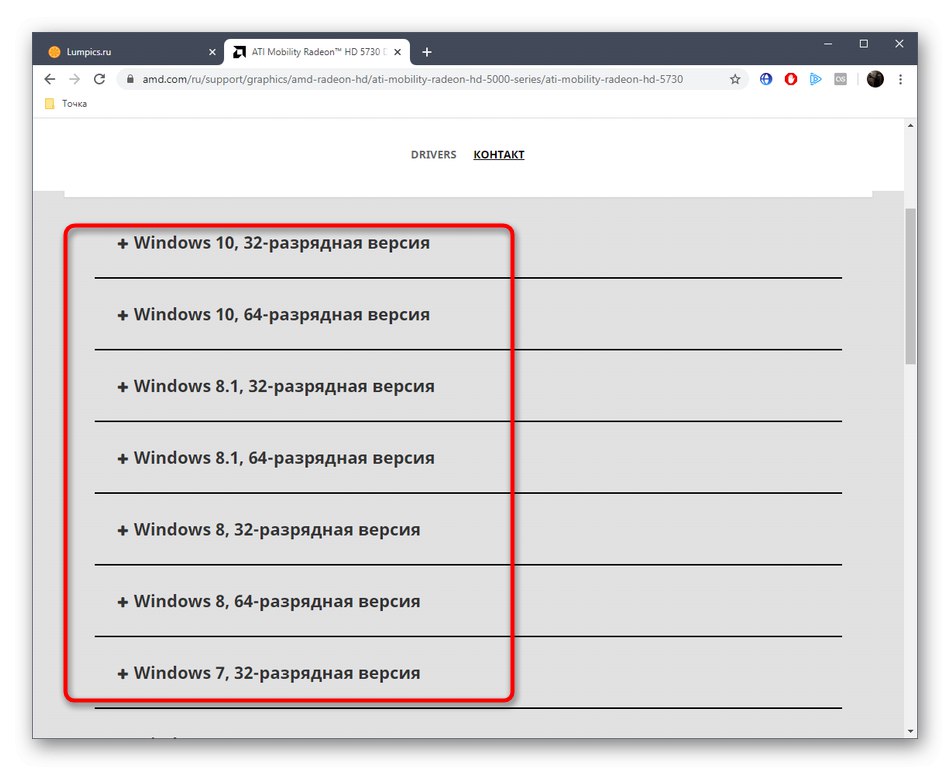
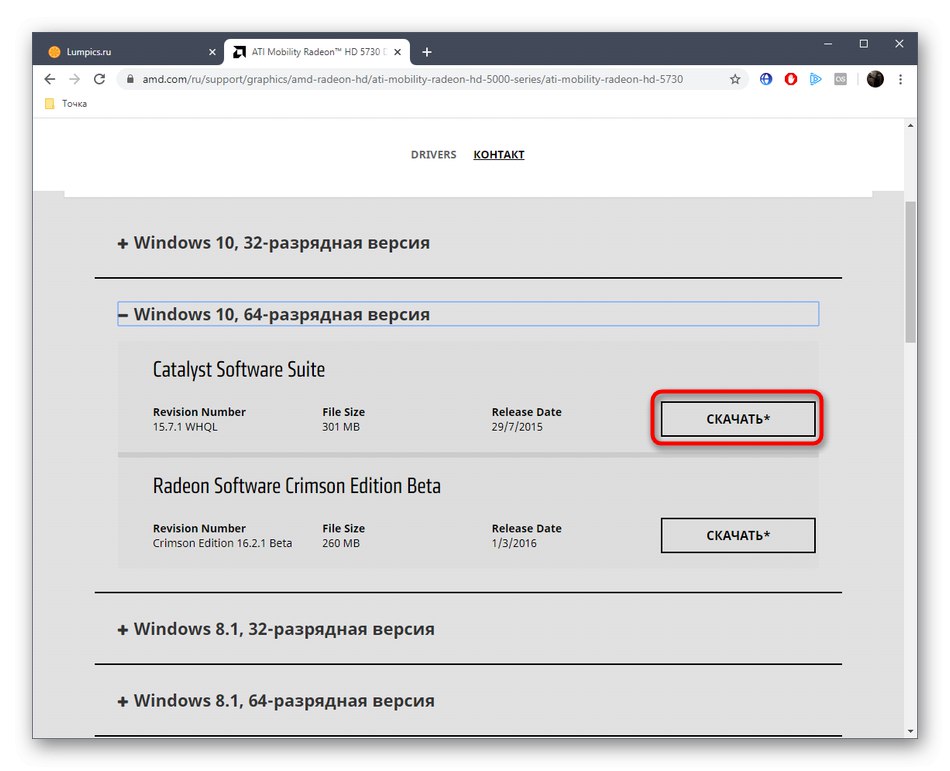
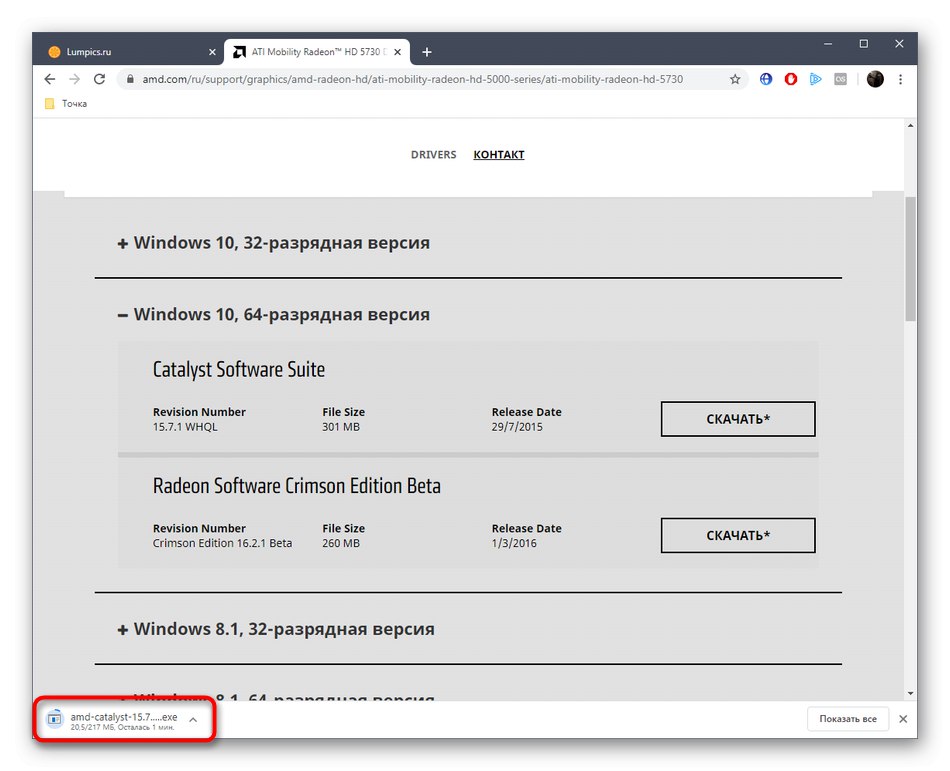
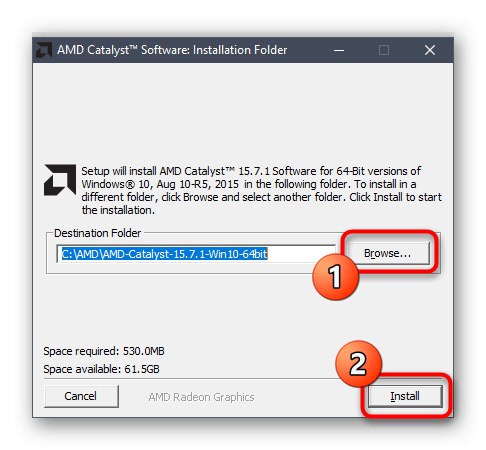
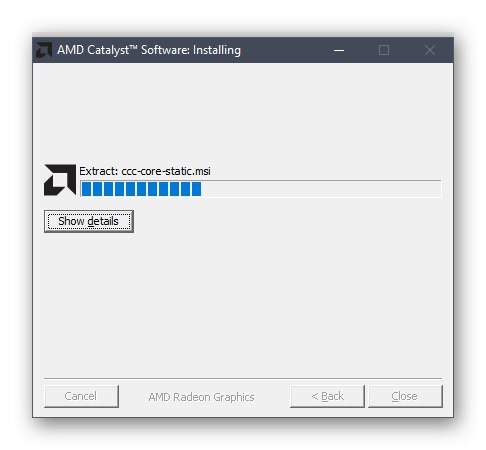
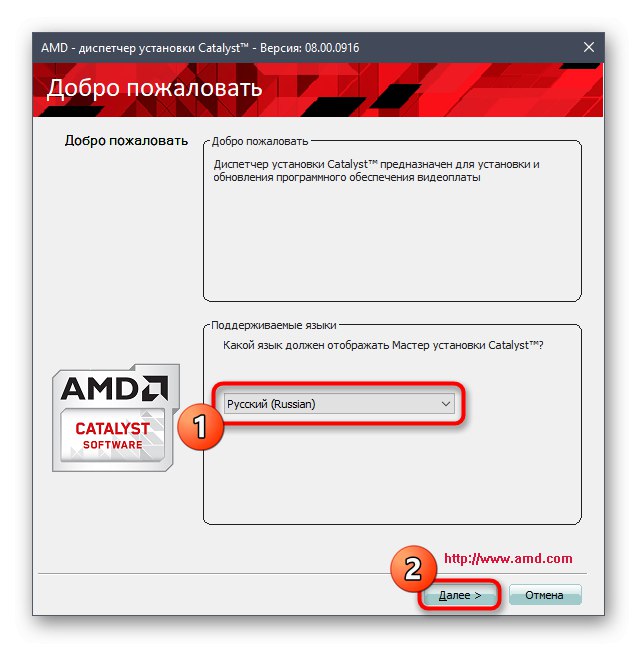
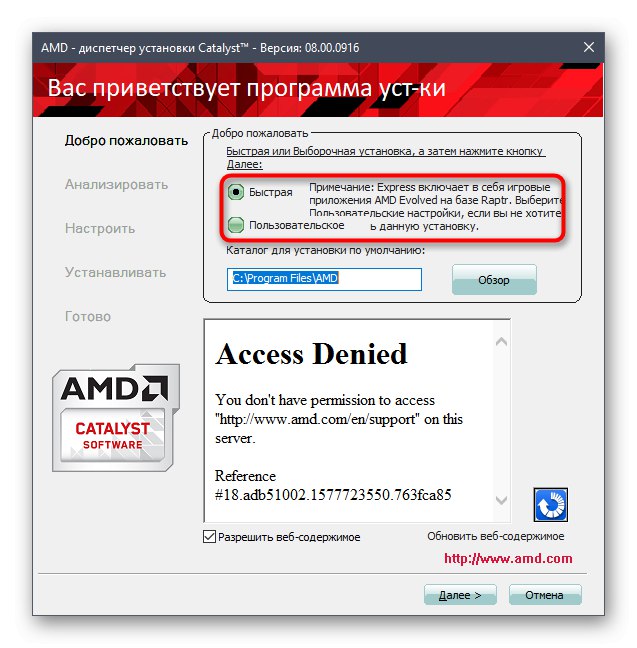
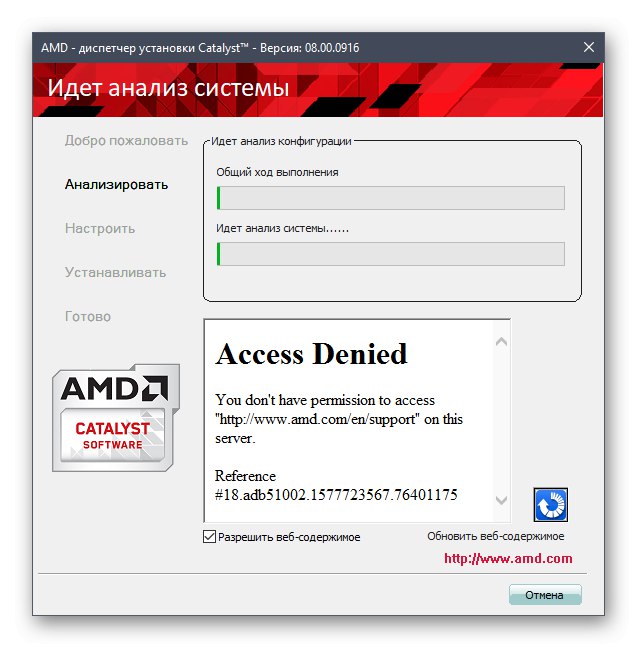
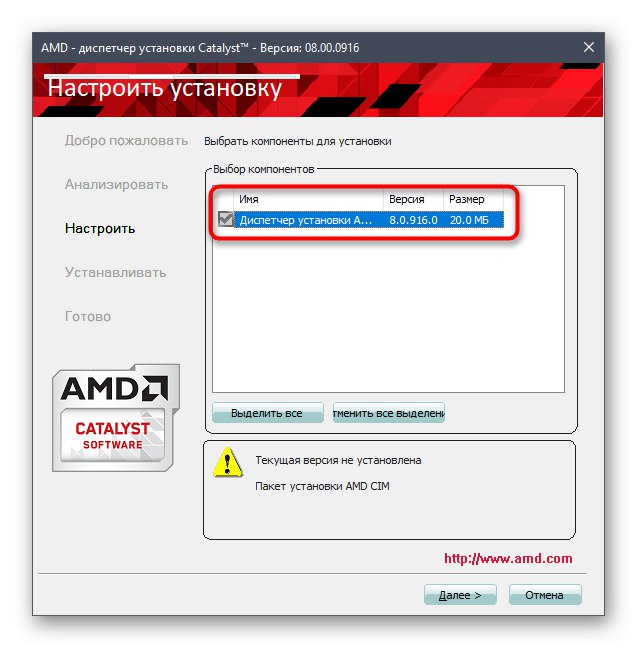
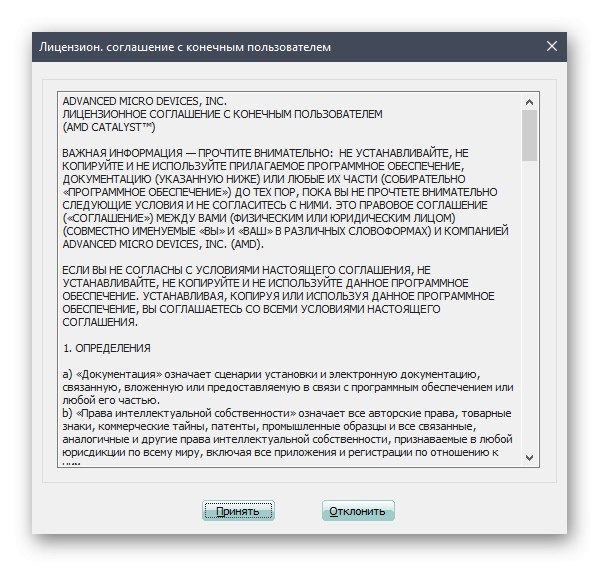
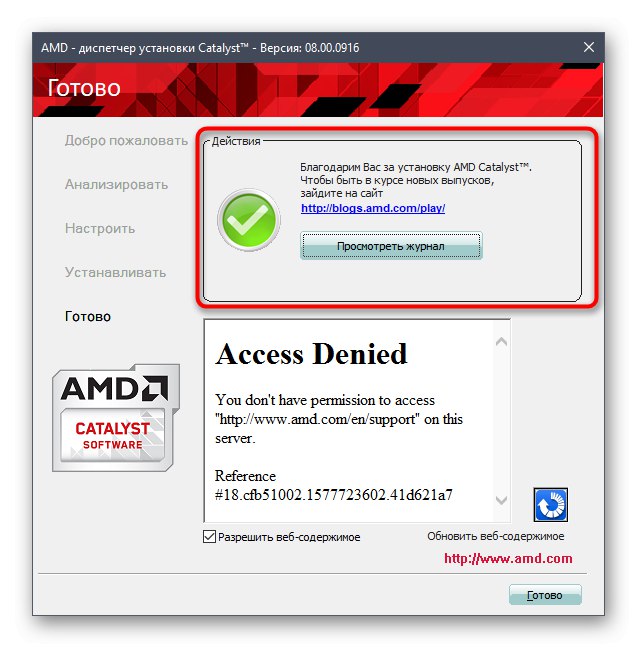
Прочитајте такође: Инсталирање управљачких програма путем АМД Радеон софтвера Адреналин Едитион
Обавезно поново покрените рачунар да би све промене ступиле на снагу. Сада на ваш уређај није инсталиран само управљачки програм, већ и заштићени софтвер који вам омогућава управљање, на пример избором пристрасности у перформансама или квалитету графике.Поред тога, исто решење с времена на време проверава да ли постоје исправке и обавештава корисника о томе, што помаже да увек будете свесни ажурирања управљачких програма.
Метод 2: АМД Радеон Софтваре Адреналин
Поред својих главних производа, АМД је објавио и посебан услужни програм који се користи за аутоматско откривање графике и инсталирање управљачких програма у оперативном систему Виндовс. Ово је својеврсна алтернатива горе поменутој методи, а такође треба обратити пажњу на неискусне кориснике којима су горња упутства компликована.
- На истој страници подршке за АМД померите се надоле по картици и кликните на дугме Преузми сада, која се налази испод натписа "Аутоматско откривање графике".
- Преузимање извршне датотеке започиње одмах након тога. По завршетку ове операције, покрените је да бисте започели инсталацију.
- Без промене локације, кликните на "Инсталирај".
- Покреће се програм за инсталирање софтвера АМД Радеон. Овде једноставно следите упутства на екрану да бисте потврдили инсталацију софтвера након завршетка анализе система.
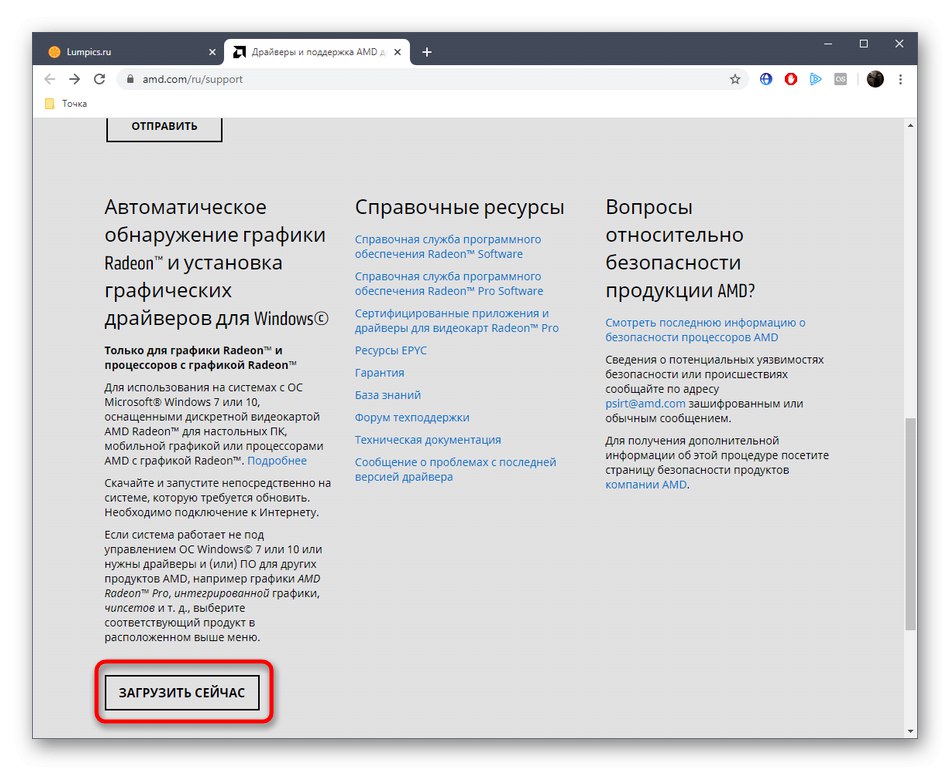
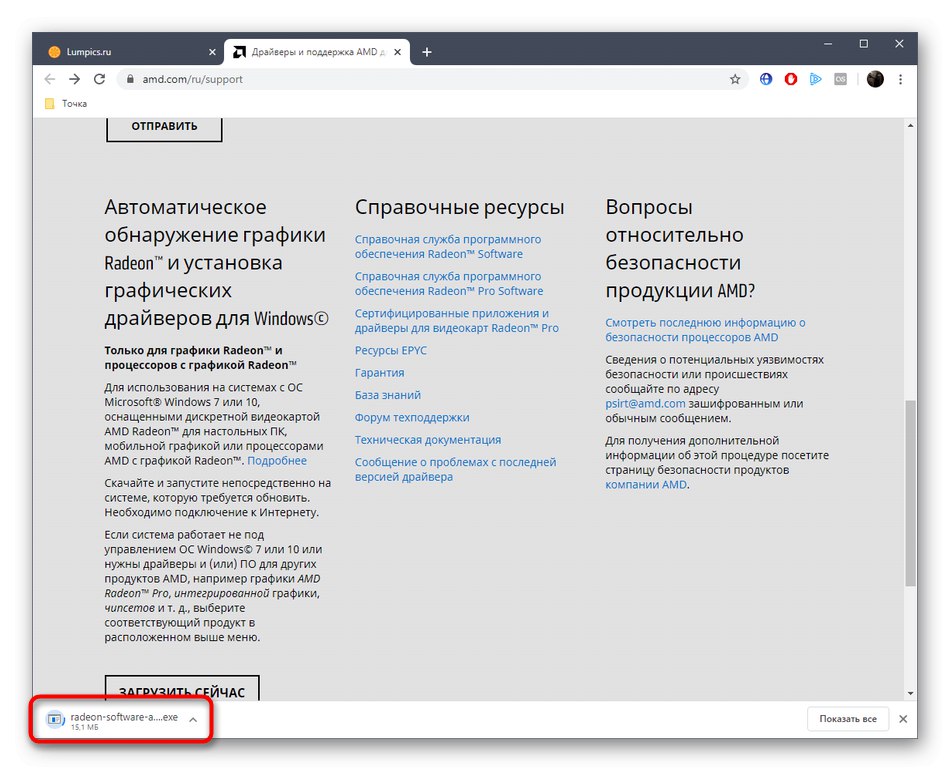
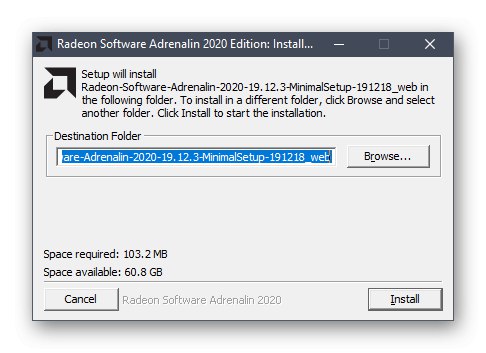
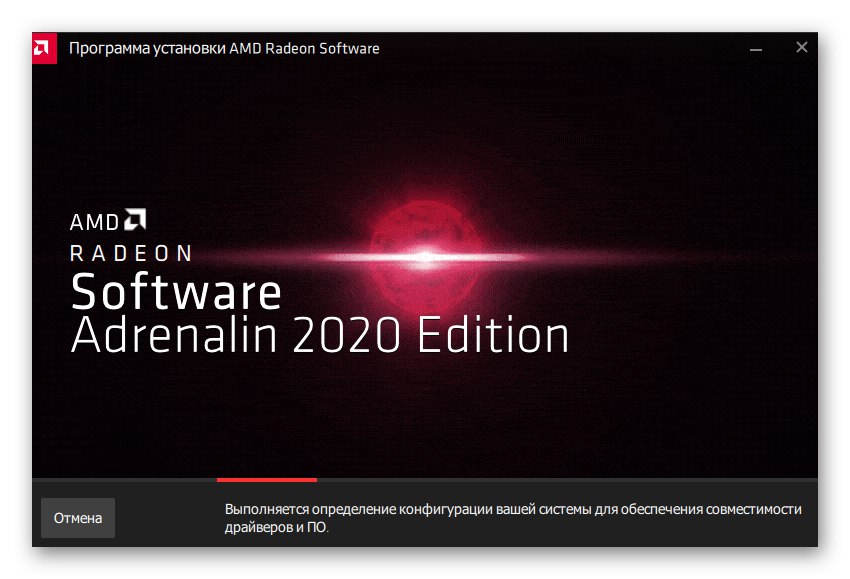
Као што видите, била су потребна само четири једноставна корака за инсталирање управљачких програма за АМД Радеон ХД 7750 путем власничког услужног програма за аутоматско откривање. Након успешног завршетка ове операције, не заборавите да поново покренете рачунар, о чему смо говорили на крају. Метод 1.
3. метод: Програми за проналажење управљачких програма
Ова опција је донекле слична претходној, међутим, решење независних програмера већ делује као аутоматски алат. Принцип рада таквог софтвера је да корисник инсталира одговарајући алат, покреће скенирање, а сам програм анализира опрему и проналази ажурирања за њу путем својих база података. Најживописнији пример интеракције са таквим софтвером описан је у нашем другом чланку, где је узет пример ДриверПацк Солутион.
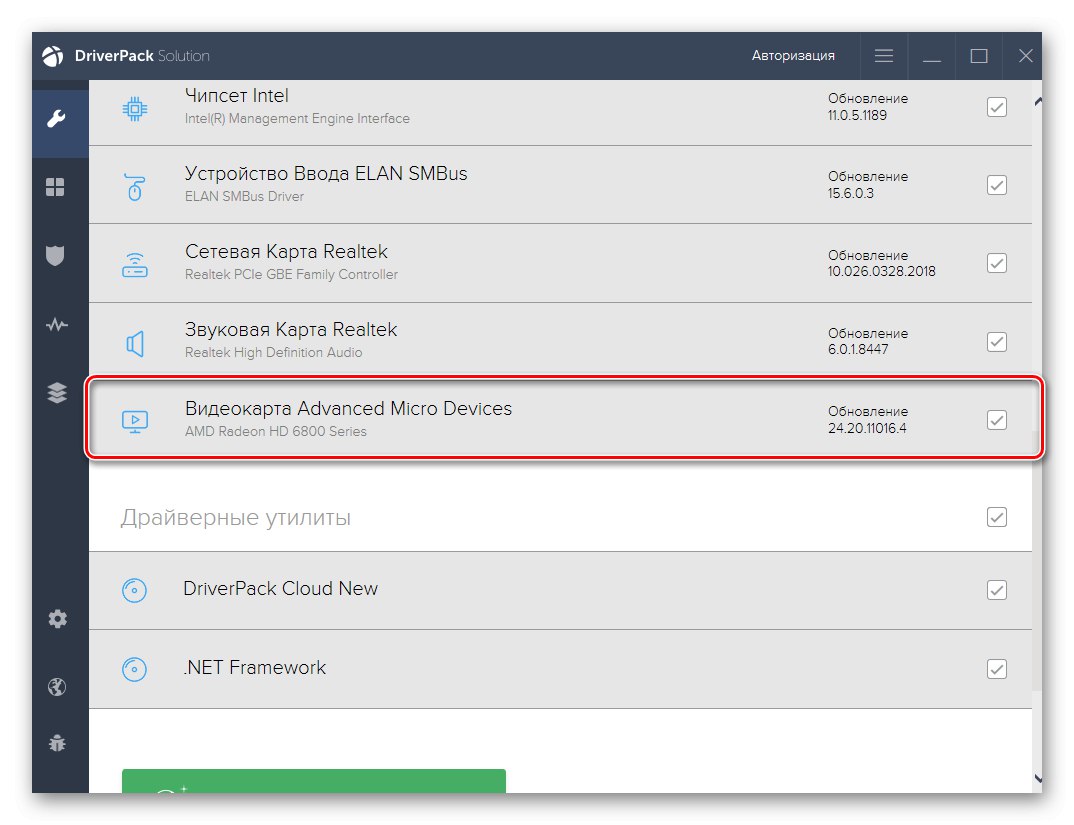
Прочитајте такође: Инсталирање управљачких програма путем ДриверПацк Солутион
Ништа вас не спречава да предузмете било ког другог представника сличног софтвера да бисте извршили потпуно исте радње. Наш други аутор је у посебном чланку детаљније обрадио ову тему, прегледавајући најпопуларније апликације ове врсте. Ако вам ДриверПацк из неког разлога не одговара, можете пронаћи алтернативу проучавањем овог материјала на доњој вези.
Прочитајте такође: Софтвер за инсталирање управљачких програма
Метод 4: ИД АМД Радеон ХД 7750
Апсолутно свака видео картица или друга опрема повезана на рачунар има јединствени идентификатор (ИД), који је одговоран за откривање уређаја помоћу система Виндовс или било ког другог програма. Графички адаптер АМД Радеон ХД 7750 који смо данас прегледали није изузетак и његов код изгледа овако:
ПЦИВЕН_1002 & ДЕВ_683Ф
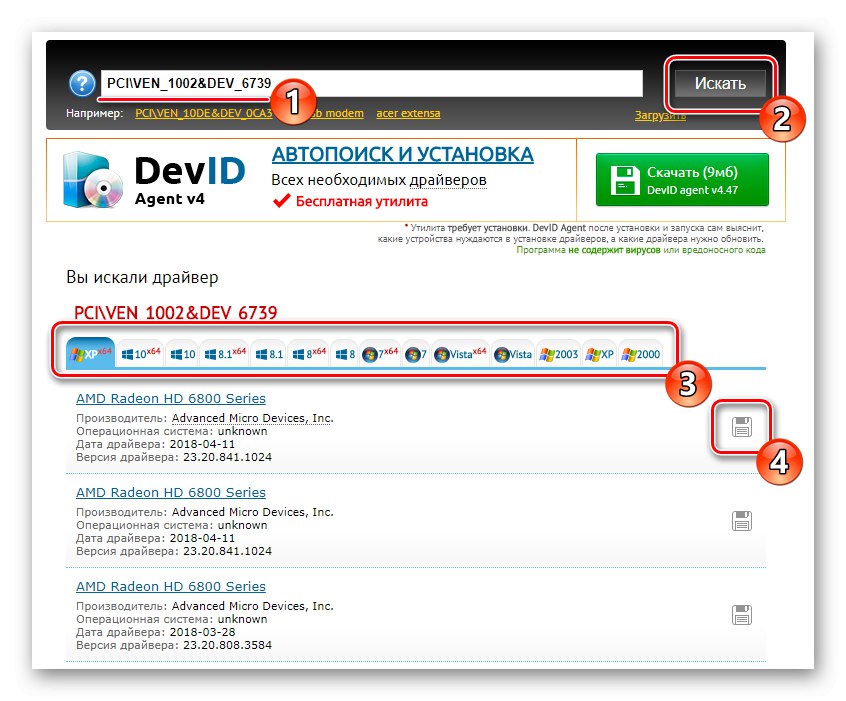
Добијене информације могу се користити уносом кода у претрагу на посебним веб сервисима који дистрибуирају управљачке програме само на основу подударања идентификатора. Ово ће вам омогућити да одаберете компатибилни и радни софтвер са 100% гаранцијом. Користите доњу везу да бисте детаљније истражили ову тему ако вас је побудила.
Детаљније: Како пронаћи возача према личној карти
5. метод: Мени „Управљач уређајима“
Готово сваки активни корисник оперативног система Виндовс зна за постојање менија "Менаџер уређаја"... У њему можете не само да видите листу повезаних уређаја и надгледате њихов статус, постоји одвојена функција која вам омогућава да на Интернету пронађете ажурирања управљачких програма путем стандардног Мицрософт сервера. Када комуницирате са овом услугом, не морате да преузимате додатне програме или да идете на веб локације, међутим, његова ефикасност често трпи, јер додатни софтвер неће бити инсталиран (осим основне верзије управљачког програма, што не подразумева присуство програма са детаљним подешавањима за видео картицу), део претрага се неуспешно завршава и на екрану се приказују информације о релевантности тренутне верзије управљачког програма. Ако вам ниједна од горе наведених метода не одговара, ово је једина алтернатива која би могла функционисати.
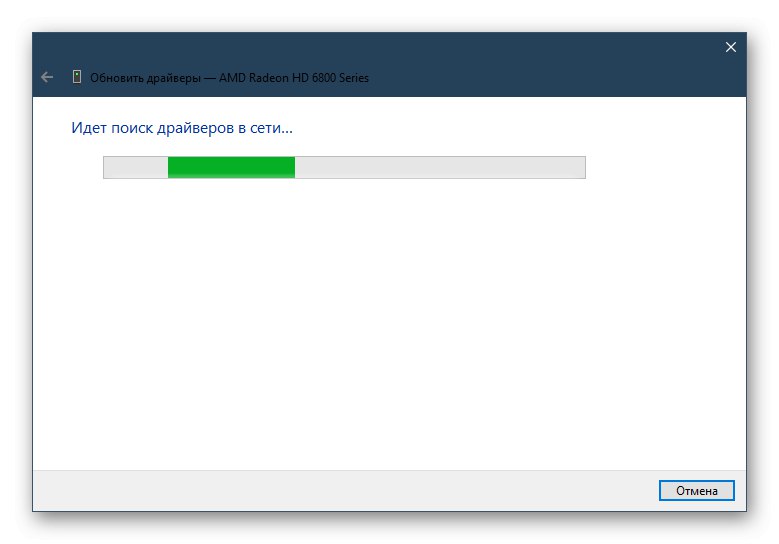
Детаљније: Инсталација управљачког програма помоћу стандардних Виндовс алата
Сада знате пет различитих начина преузимања управљачких програма за графички адаптер АМД Радеон ХД 7750. Сваки од њих има своје карактеристике и нијансе употребе, што ће апсолутно сваком кориснику омогућити да пронађе најпогоднији начин за себе.